Návrh cenových plánů na vašem webu může být klíčový pro úspěch vašeho online podnikání. Dobře strukturovaná cenová tabulka nejen pomáhá jasně komunikovat vaše nabídky, ale také může zvýšit míru konverze. V tomto návodu vám krok za krokem ukážu, jak vytvářet efektivní cenové plány pomocí Elementoru pro WordPress.
Nejdůležitější poznatky
- S pomocí Elementoru můžete vytvářet atraktivní cenové plány.
- Je možné přesvědčivě zobrazit jednotlivé produkty nebo služby.
- Dbát na design a přizpůsobení barev a písem, aby vaše nabídky vynikly.
- Správné použití ikon a tlačítek může zlepšit uživatelskou přívětivost vaší cenové tabulky.
Krok za krokem návod k vytvoření cenové tabulky
1. Přidání cenové tabulky do Elementoru
Začněte tím, že odstraníte stávající ceník ze svých stránek. Poté přidejte nový blok do Elementoru a vyberte cenovou tabulku. Zde budete mít možnost ihned rozpoznat strukturu vašeho cenového plánu.
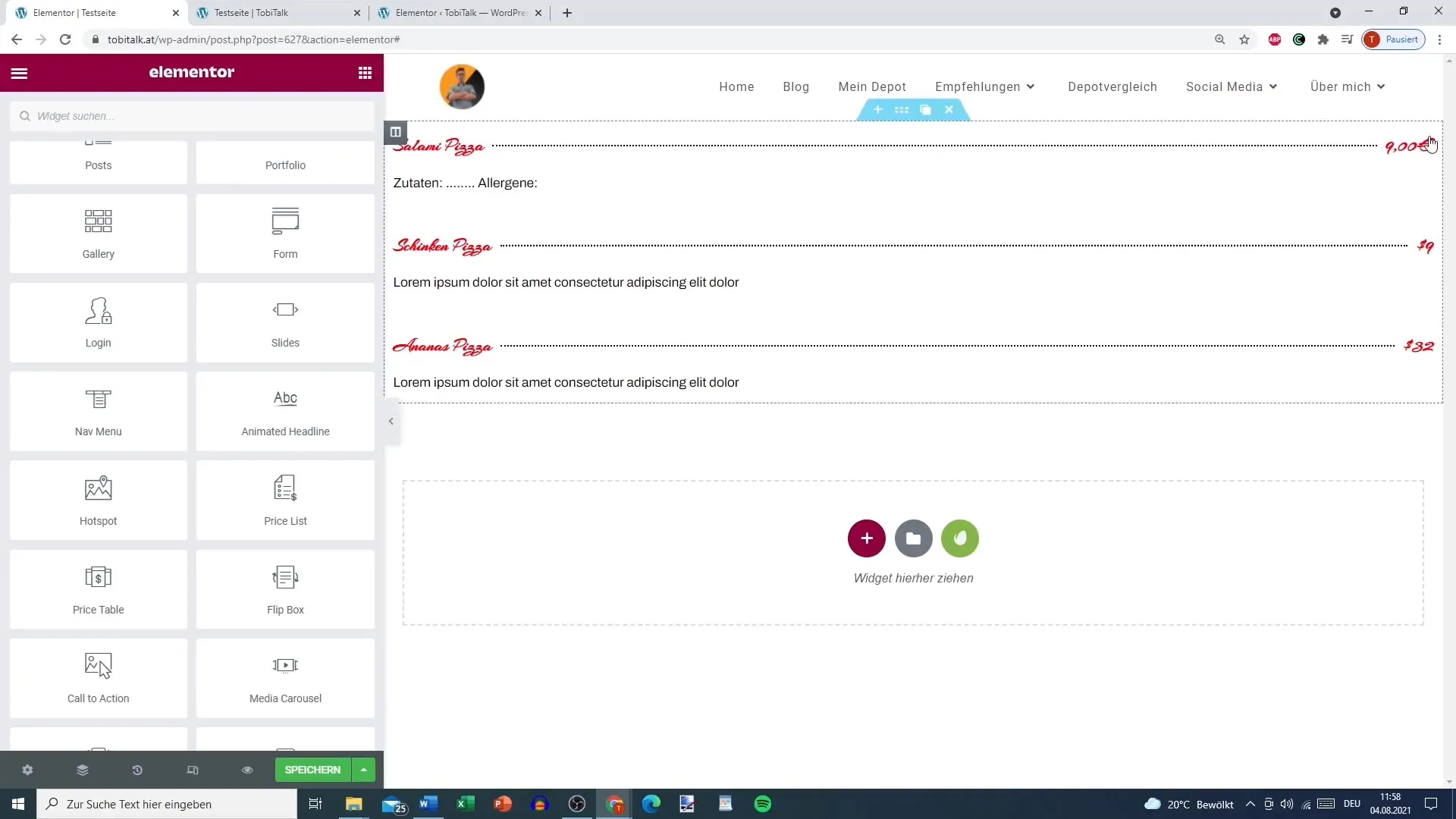
2. Úprava informací o nabídkách
Klikněte na blok, který jste právě přidali. Nyní můžete změnit názvy, popisy a dokonce i HTML značky své první nabídky. Například můžete název nastavit na "Stříbrná nabídka" a přidat vhodný popis.
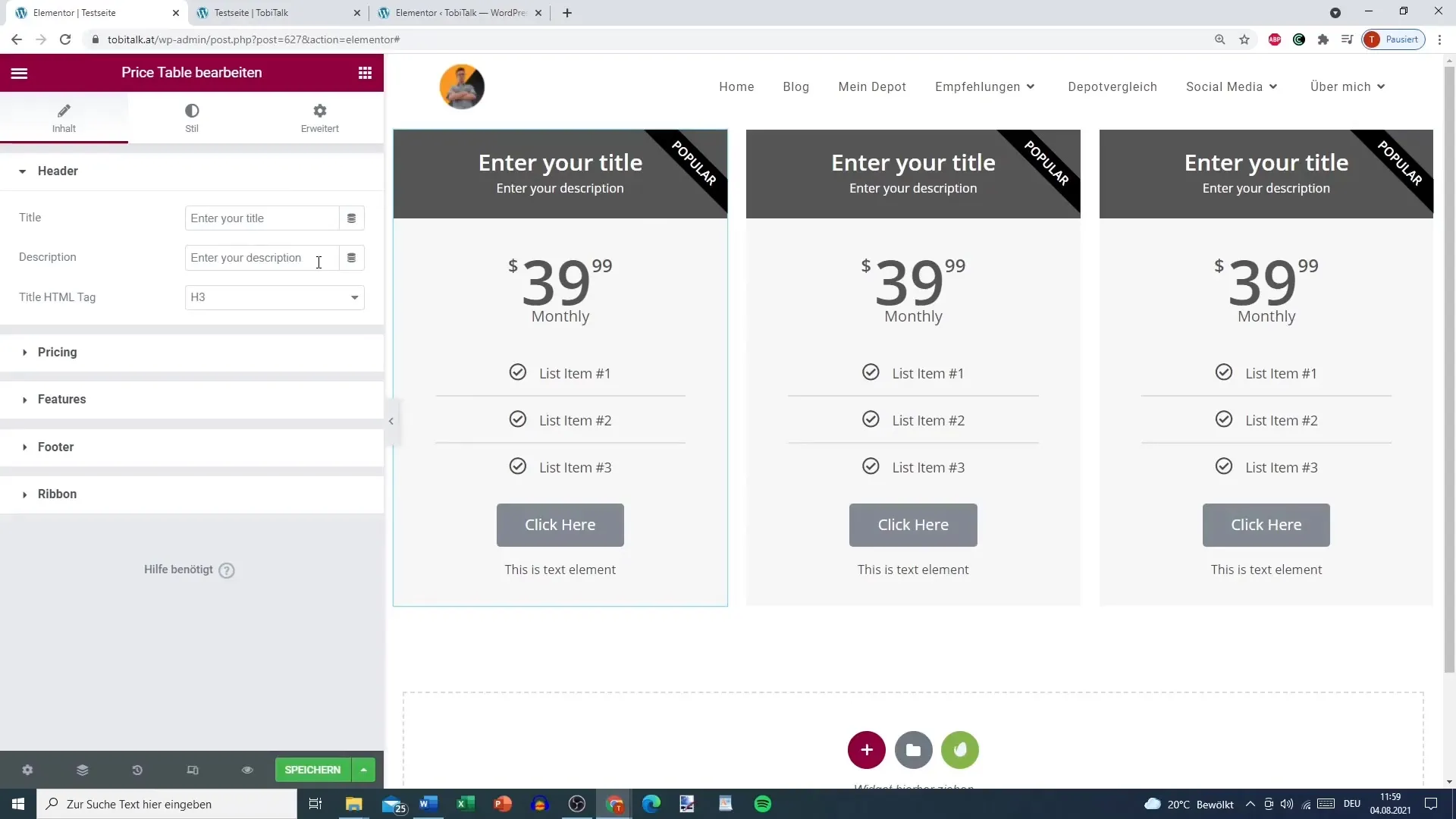
3. Nastavení cen a měny
Jako další krok určete měnu pro vaši nabídku. V tomto případě používáme euro. Zadejte cenu své stříbrné nabídky, např. 9,99 €. Zde můžete vybrat způsob zobrazení ceny, například pomocí teček nebo standardního zobrazení.
4. Přidání dalších funkcí a ikon
Nyní je čas vložit funkce vaší nabídky. Ty lze zobrazit ve formě seznamu. Můžete použít knihovnu ikon k výběru vhodných ikon pro vaše funkce. Například vyberte vhodný symbol, který má zdůraznit obsah vaší nabídky.
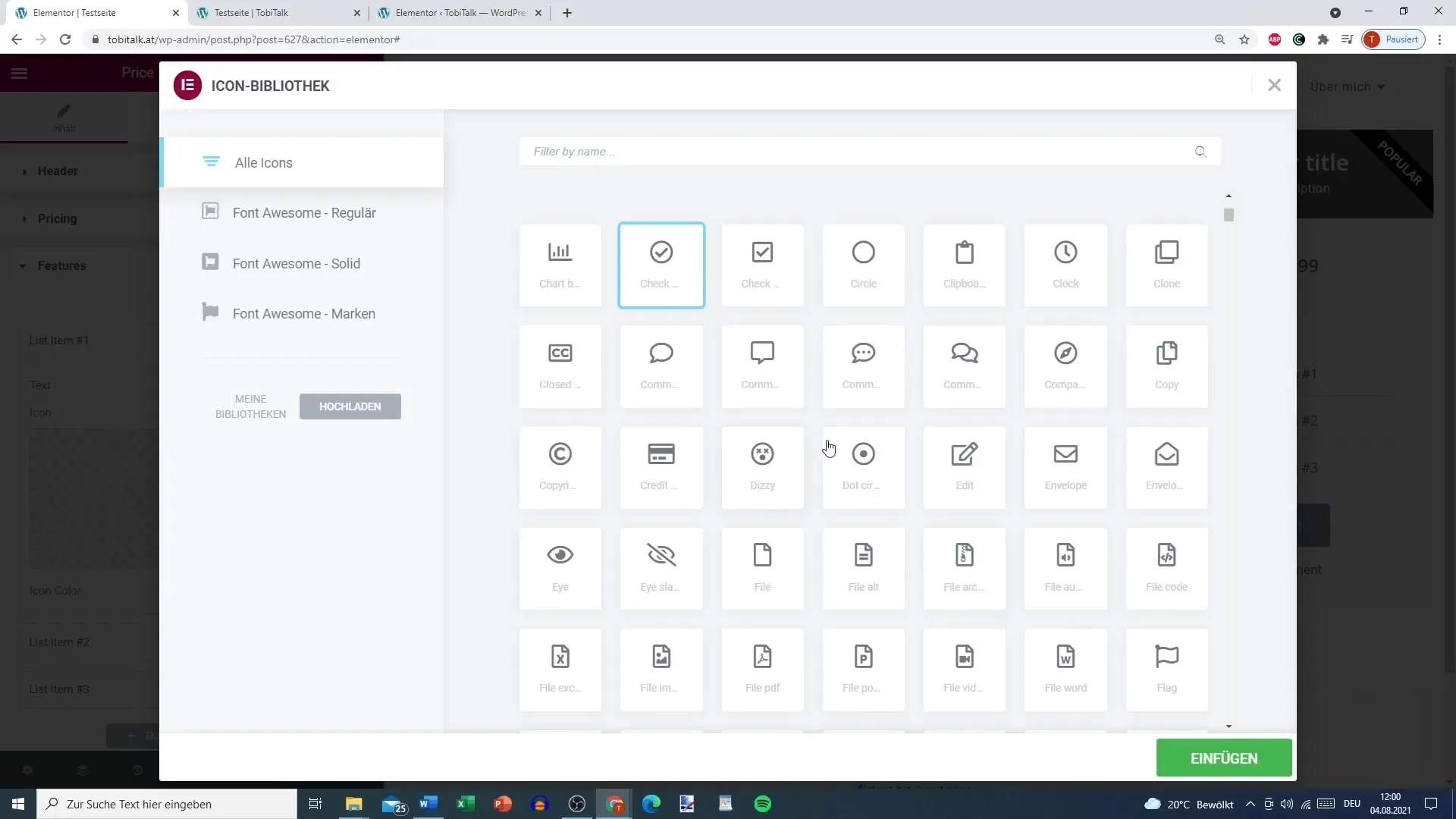
5. Propojení tlačítek v zápatí
V zápatí cenové tabulky můžete přidat tlačítko Call-to-Action. Zde můžete také vložit odkaz na vaši prodejní stránku, aby uživatelé byli motivováni využít nabídku. Text na tlačítku může například znít „Koupit nyní“.
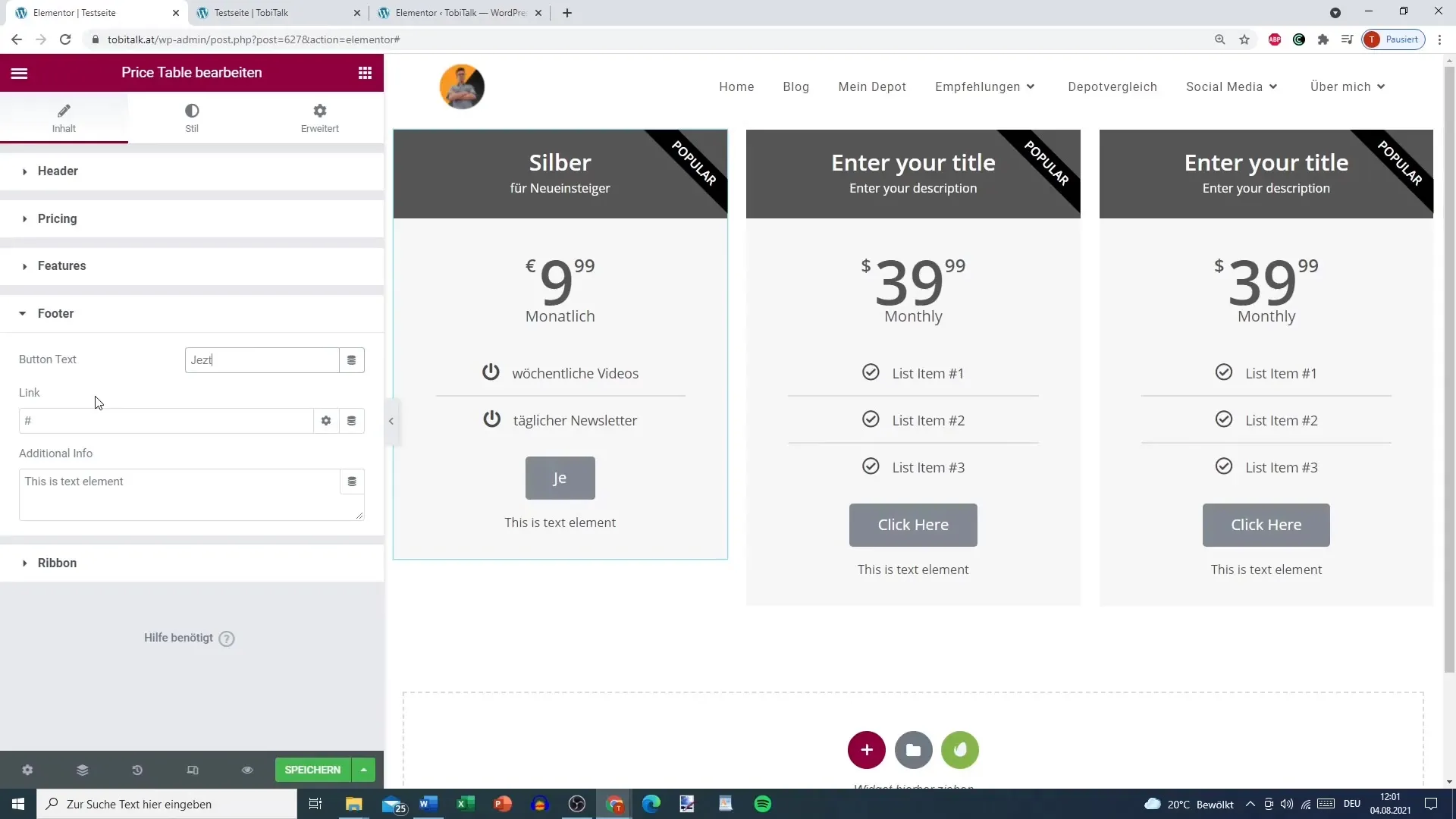
6. Úpravy designu
Návrh cenové tabulky je také důležitý. Můžete upravit barvy, písma a odsazení. Například název může být v jemném odstínu a cena v nápadné barvě. Experimentujte s různými kombinacemi pro dosažení nejlepšího vizuálního výsledku.
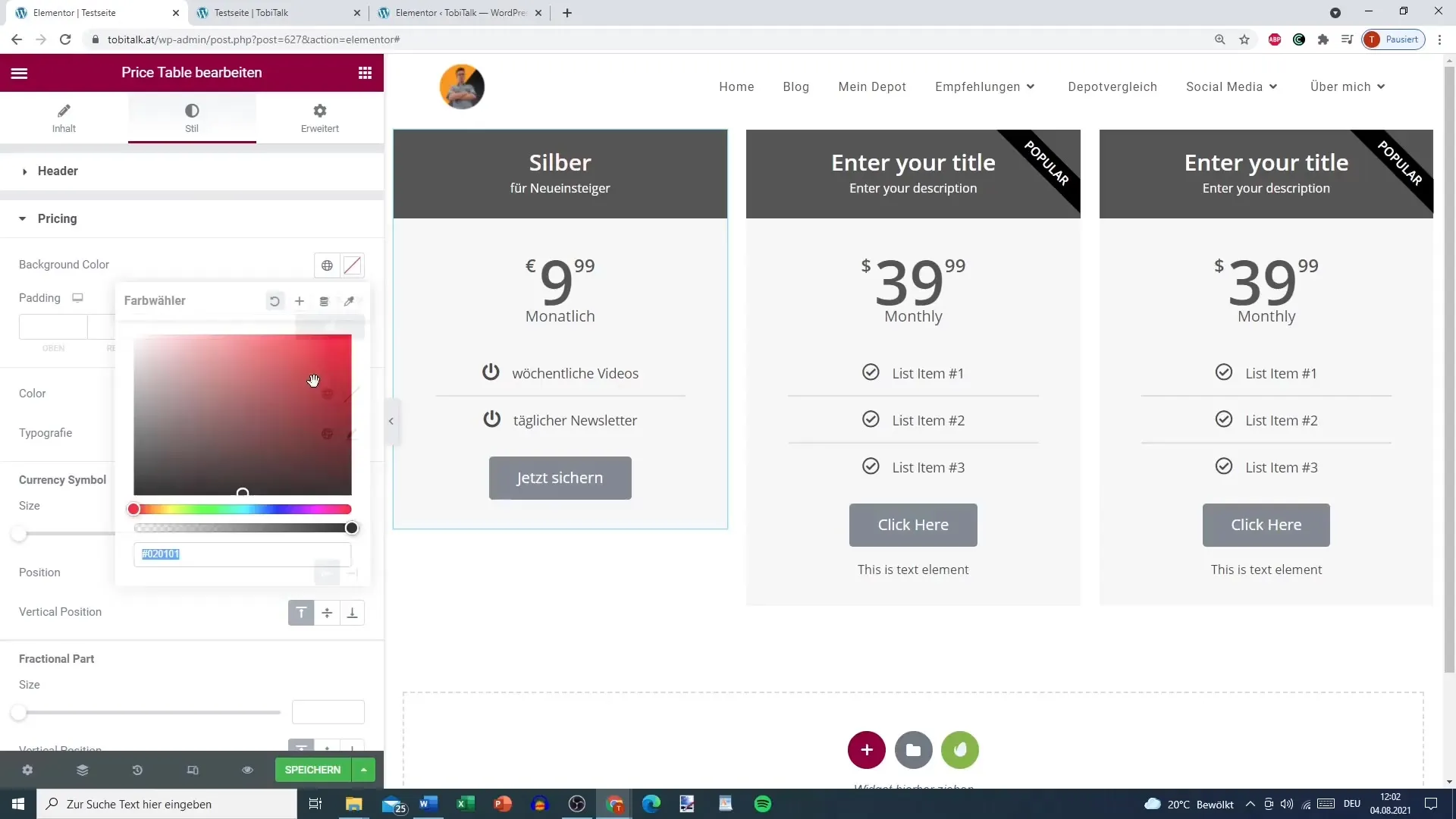
7. Přidání možnosti slev a akcí
Pokud chcete nabídnout aktuální slevu nebo akci, můžete aktivovat možnost Sleva. Zadejte původní cenu a slevovou cenu. Ujistěte se, že nabídky jsou atraktivní a jasně komunikované, aby uživatelé nebyli zmateni.
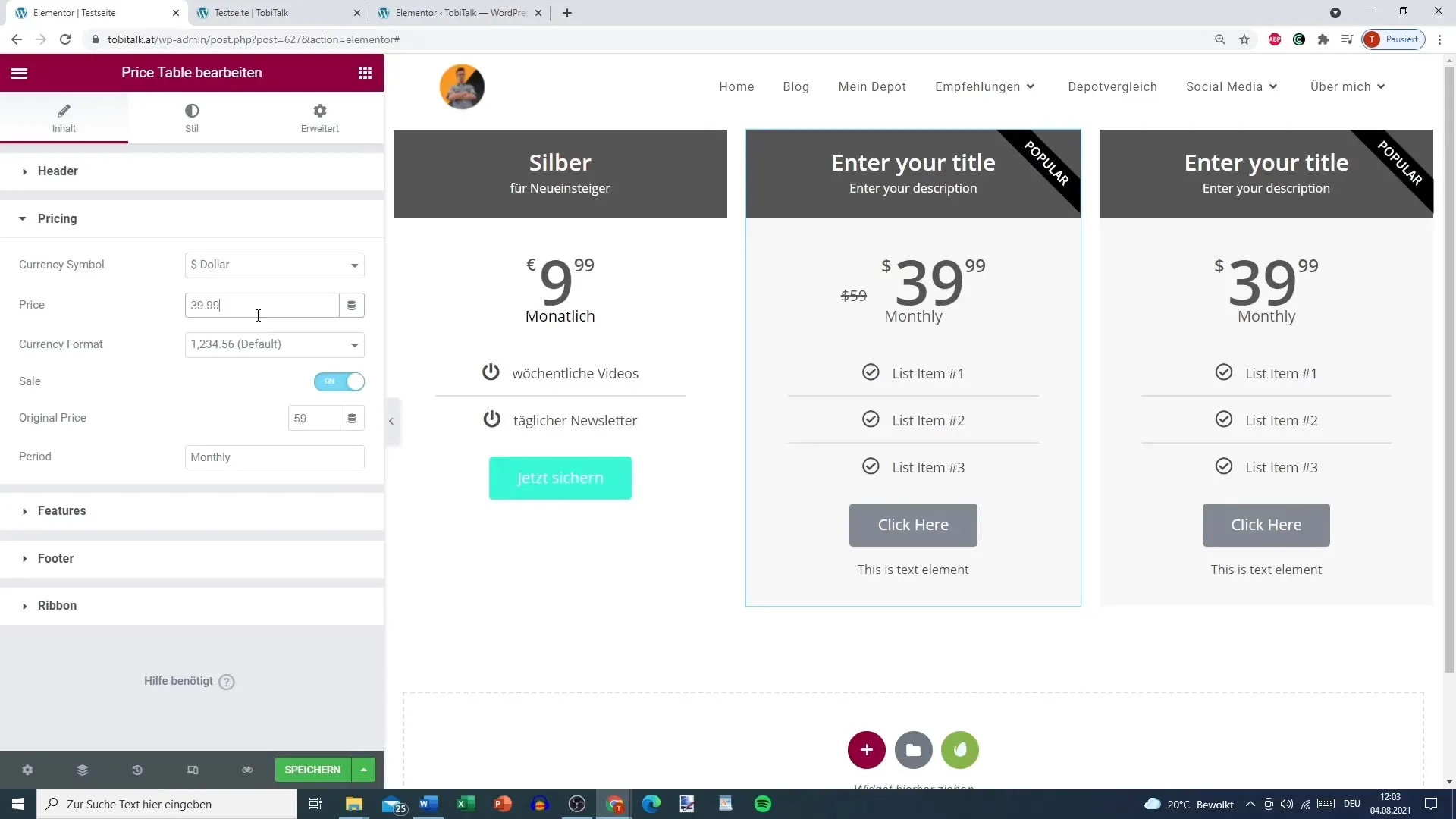
8. Přidání stuh pro speciální nabídky
Stuh nebo mašlička může být použita k zdůraznění speciálních nabídek. Text na něm může být „Oblíbené“ nebo „Nejlepší volba“. To uživatelům poskytne další podnět k nákupu. Dejte si pozor, aby text nebyl příliš dlouhý, abyste zajistili jeho jasnou čitelnost.
9. Kontrola a úprava cenové tabulky
Před uložením vašich změn zkontrolujte celou cenovou strukturu na správnost. Ujistěte se, že všechny odkazy fungují a nejsou žádné překlepy. Klarově strukturovaná a bezchybná cenová nabídka podtrhne vaši profesionalitu.
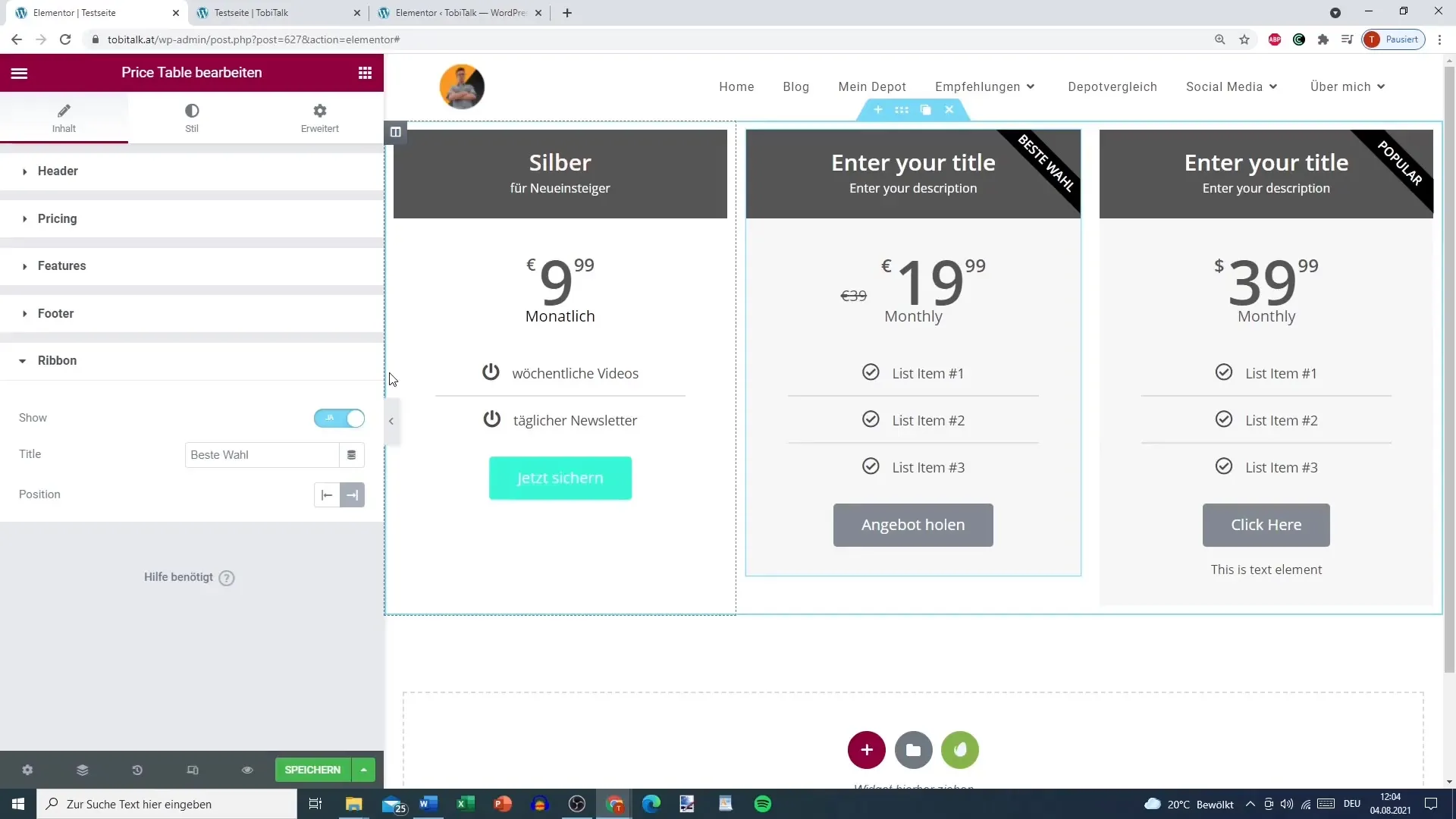
Shrnutí
Úpravou a designem své cenové tabulky s Elementorem můžete efektivně prezentovat své nabídky. Uvedené kroky vám pomohou vytvořit atraktivní design, který je informativní a vizuálně přitažlivý. Nezapomeňte neustále optimalizovat uživatelskou přívětivost a design pro dosažení skvělých konverzních poměrů.
Často kladené dotazy
Jak přidám cenovou tabulku do Elementoru?Odstraňte svůj stávající ceník a přidejte nový oddíl s cenovou tabulkou.
Mohu použít různé měny?Ano, můžete nastavit měnu pro vaši nabídku v nastaveních.
Jak mohu upravit barvy v cenové tabulce?Pod možnostmi designu si můžete vybrat barvy pro text, pozadí a tlačítka individuálně.
Je možné zobrazit slevy v cenových plánech?Ano, můžete aktivovat možnost slevy a uvést původní cenu a cenu se slevou.
Lze snadno přizpůsobit cenovou tabulku?Ano, Elementor nabízí mnoho možností pro individuální úpravu cenových tabulek.


